-
优盘打不开,小编告诉你U盘打不开怎么修复
- 2018-07-19 09:16:42 来源:windows10系统之家 作者:爱win10
在u盘中存储视频、图片或者是其它资料,只要插在电脑上就可以随时使用。当然,在使用u盘的过程中,也可能因为个别原因出现u盘无法打开的现象,这个时候我们又该如何修复u盘呢。下面,小编给大家带来了修复U盘打不开的图文。
U盘连接到电脑的USB接口后,U盘的资料可与电脑交换,是移动存储设备之一。现在很多朋友都遇见到了平常使用的很好的U盘咋就突然打不开了。里面还有许多重要的文件,数据等,就会很麻烦的,然后就去网上搜集如何打开,小编,小编给大家介绍U盘打不开的修复步骤。
U盘打不开怎么修复
将u盘插入计算机usb接口(不要插在外接usb接口上),接着把鼠标移至u盘图标上,单击右键,在弹出的选项中点击“属性”
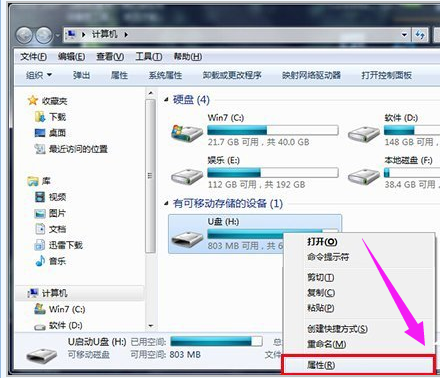
优盘打不开系统软件图解1
在属性窗口中选择“工具”栏目,并点击“开始检查”按钮
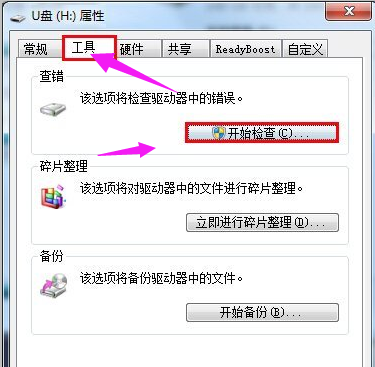
打不开U盘系统软件图解2
此时会弹出一个磁盘检查选项窗口,先将两个选项都勾选上,再点击“开始”按钮,u盘中的文件越多,检查修复时间越久,耐心等待即可
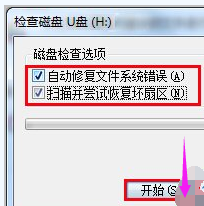
打不开U盘系统软件图解3
检查完成后会弹出相应的结果,查看结果后,点击“关闭”按钮即可
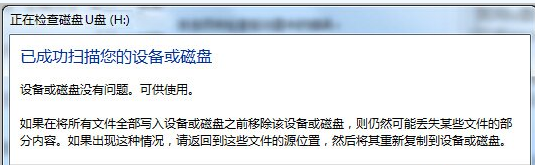
优盘打不开系统软件图解4
等待扫描修复完成后,你再次打开刚才不能访问的文件,查看问题是否已经解决了,如果仍然不能打开,可以将U盘拔出来重新连接电脑,如果条件允许的话,最好重启下电脑,然后连接U盘。
以上就是U盘打不开的修复步骤。
猜您喜欢
- 联想u盘重装系统步骤教程2023-02-23
- U盘启动pe系统制作最新下载..2017-08-30
- 金士顿u盘价格,小编告诉你2017年度价..2018-01-10
- u盘文件恢复软件,小编告诉你恢复U盘文..2018-03-17
- u盘量产教程,小编告诉你如何使用U盘量..2018-01-29
- U盘微星msi重装系统详细教程..2017-01-25
相关推荐
- 笔者教你u盘打不开该怎么处理.. 2018-12-21
- 小编告诉你如何制作U盘启动盘.. 2017-03-21
- 手把手教你惠普bios怎么进入.. 2019-01-28
- 小编告诉你U盘重装系统 2017-08-21
- 工具活动小编激密教您使用无线网卡接.. 2017-09-14
- 电脑店u盘启动盘制作工具,小编告诉你.. 2018-03-16





 魔法猪一健重装系统win10
魔法猪一健重装系统win10
 装机吧重装系统win10
装机吧重装系统win10
 系统之家一键重装
系统之家一键重装
 小白重装win10
小白重装win10
 电脑公司ghost Win7 x86纯净版1703
电脑公司ghost Win7 x86纯净版1703 易狐浏览器 v4.1.1271.97官方版
易狐浏览器 v4.1.1271.97官方版 阿尔法安全浏览器 v2.175.0官方版
阿尔法安全浏览器 v2.175.0官方版 小白系统Ghost win7 sp1 x86 纯净装机版 v1906
小白系统Ghost win7 sp1 x86 纯净装机版 v1906 深度技术ghost win7 x86 纯净版201605
深度技术ghost win7 x86 纯净版201605 谷歌浏览器(Chrome 35版) v35.0.1916.114官方正式版
谷歌浏览器(Chrome 35版) v35.0.1916.114官方正式版 萝卜家园Wind
萝卜家园Wind Zemana AntiL
Zemana AntiL 小白系统ghos
小白系统ghos 加加拼音输入
加加拼音输入 小白系统ghos
小白系统ghos 黑营扣扣军刀
黑营扣扣军刀 LawlietFox v
LawlietFox v 驱动精灵2013
驱动精灵2013 文件/夹强制
文件/夹强制 萝卜家园 Gho
萝卜家园 Gho Win10 1511 6
Win10 1511 6 FreeStudio_v
FreeStudio_v 粤公网安备 44130202001061号
粤公网安备 44130202001061号